La línea de comandos de Windows comanda por qué necesita saber y cómo usarlos

- 4830
- 1394
- Cristian Collazo
La mayoría de los usuarios de Windows saben que el sistema operativo ha ganado su popularidad gracias a una interfaz gráfica, que, durante la aparición de la primera versión, fue una revolución real. Hoy ya no es posible imaginar una computadora, y más aún una tableta o un teléfono inteligente sin gráficos, botones y ventanas hermosas, en las que se lleva a cabo el lanzamiento y el trabajo con aplicaciones.

Se utilizan palabras o frases especiales para funcionar con la línea de comandos - comandos.
Pero, ¿sabía que puede apagar o reiniciar la computadora, sin presionar ningún botón y cómo mostrar instantáneamente una lista de vehículos en la pantalla?? Si no, entonces este material será muy útil.
Hoy, las versiones más populares de Windows 7, 8 y 10 son, y en cada una de ellas es posible usar la línea de comando. La línea de comando es un subprograma separado que permite ejecutar cualquier comando MS DOS sin usar una interfaz gráfica.
¿Por qué necesitas una línea de comando?
Puede usar la línea de comando de Windows para un rendimiento más rápido de la tarea necesaria. Es más fácil presentar varias letras del nombre y llamar al programa o maestro deseado que buscarlas a través del menú gráfico durante mucho tiempo. En algunos casos, es casi imposible prescindir de él.
Esta es la infección con virus informáticos que bloquean la interfaz gráfica y no permiten ninguna acción. Estos incluyen casos comunes de bloqueo de computadora con una solicitud para transferir una cierta cantidad a la puntuación de los atacantes. Sabiendo cómo llamar a CMD y qué introducir en él, los enfrentará durante varios minutos.
Otro caso es el daño a los archivos del sistema o partes del disco duro. En este caso, los comandos en CMD ayudarán a copiar datos importantes.
Cómo iniciar la línea de comando de Windows
Dado que la línea de comando es un programa, para comenzar a trabajar, debe iniciarse. Esto se puede hacer de las siguientes maneras:
- Seleccione el menú Inicio y vaya a la pestaña Programa de servicio.
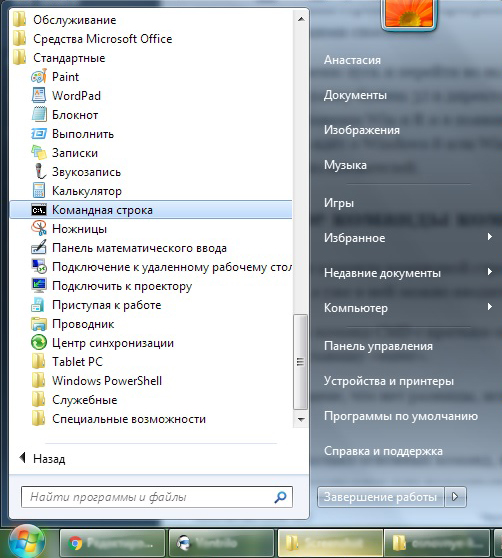
- Encuentre la carpeta del sistema 32 en el directorio del sistema operativo.
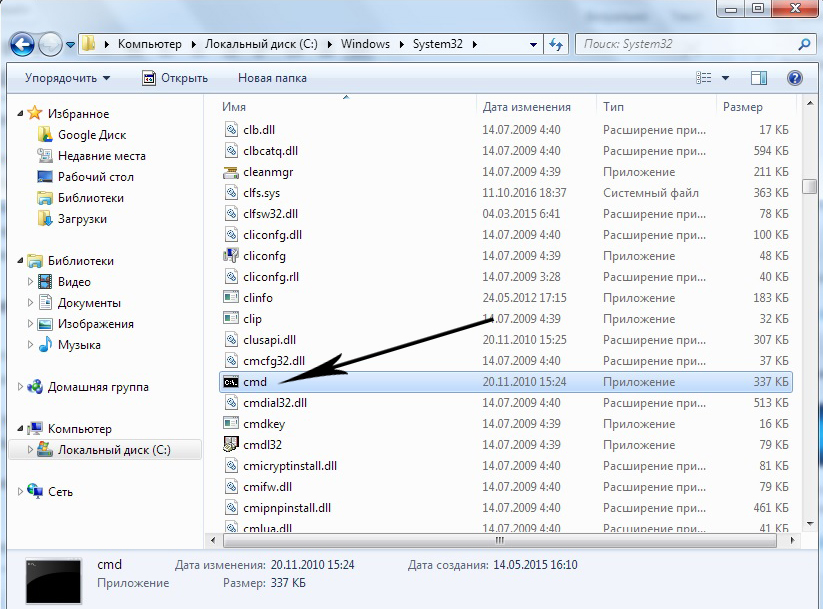
- Presione las teclas Ganar y R e ingrese CMD en la ventana que aparece.EXE.
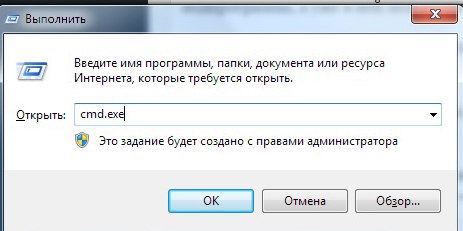
- Si estamos hablando de Windows 8 o Windows 10, al presionar Win y X, puede llamar a un menú oculto para usuarios experimentados.
Comandos de línea de comandos principales
El equipo de frase de la línea de comandos en realidad no es del todo correcto. Dado que este es un subprograma separado, y cualquier comando compatible ya se puede introducir en él. La lista completa de comandos CMD con una breve descripción es muy simple de ver. Para hacer esto, solo ingrese la ayuda y presione la tecla ENTER.
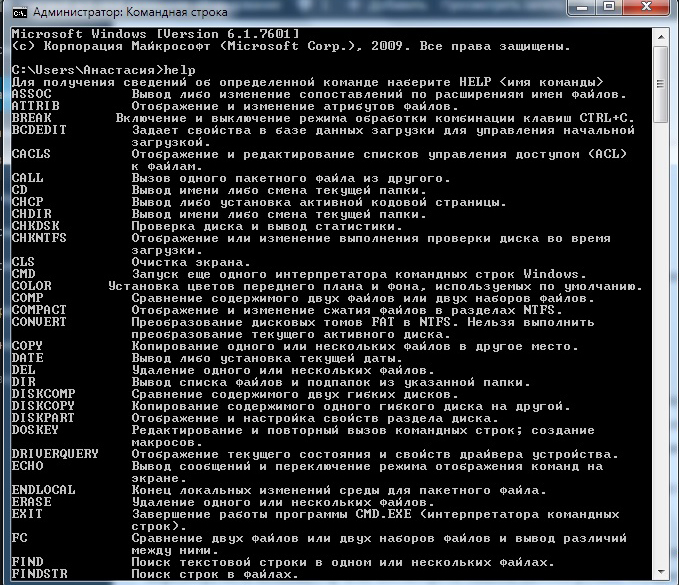
Conociendo solo a unos pocos equipos principales, puede realizar todas las acciones principales, por ejemplo, reiniciar la computadora o ver una lista de carga automática, llevar a cabo cualquier acción con archivos y mucho más.
Aquí hay sólo algunos de ellos:
- CHDIR -Cambio del catálogo actual a otro
- Copiar archivos o directorio de copias
- Del -Deleting Archivos y directorio
- Dir -obtenga una lista de archivos en el directorio actual
- Comando de cierre /s -shutdown
- Equipo de reinicio de la línea de cierre /r -comandante
- SystemInfo: le permite encontrar información completa sobre el sistema operativo y la computadora
Comandos y archivos ejecutables
Se deben distinguir los comandos y la llamada de los archivos ejecutables. Los primeros llevan a cabo ciertas acciones, y el segundo lanzó programas de tercera parte. Muy a menudo, con problemas con el trabajo de Internet, en el soporte técnico del proveedor, dicen que abrirá la línea de comandos e ingresan el comando de ping y la dirección del sitio o servidor.
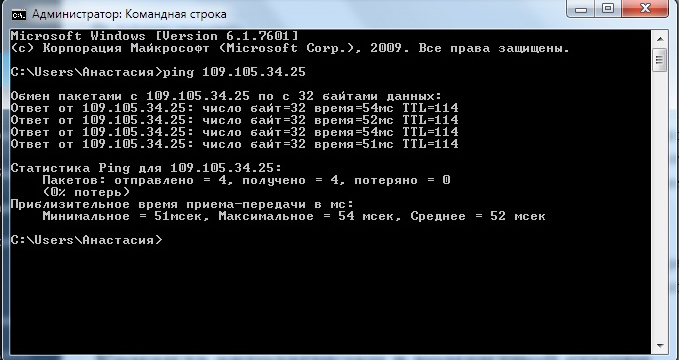
Entonces, el ping no es un equipo de línea, sino una utilidad separada. Puede llamarlo sin expansión y rutas solo porque el archivo de ping ejecutable.EXE está en la carpeta del sistema predeterminada. Para lanzar programas de otros directores, primero tendrá que cambiar el camino hacia ellos.
Equipo de carga de automóviles en la línea de comandos
Como en el ejemplo anterior, los equipos que le permitirían ver y editar la lista de carga automática, no hay línea de comando en la línea de comando. Sin embargo, la utilidad MSCONFIG se llama a través de CMD, que le permite hacerlo. Verifique el cargamiento del automóvil periódicamente y desconecte los programas que no necesita, así como sospechosos, similar a los virus. Cuando la computadora está infectada, los archivos de virus se cargan de sitios maliciosos y su activación ocurre después de reiniciarse el sistema. Por lo general, tales cosas son atrapadas por antivirus, pero no debes confiar completamente en ello.
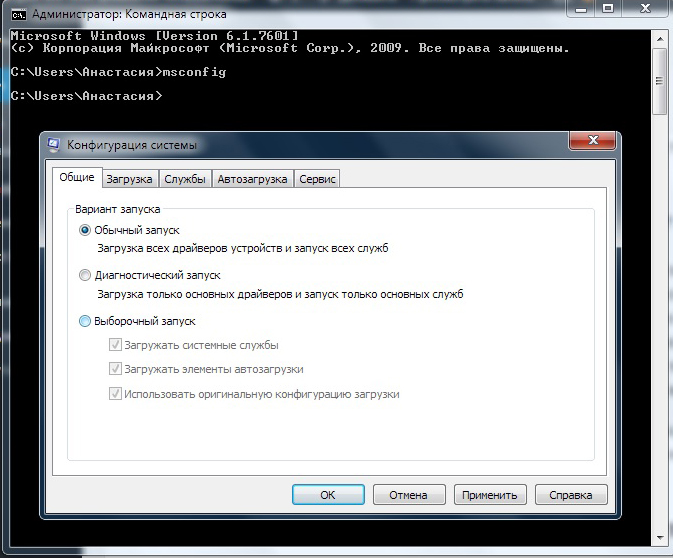
En la ventana que aparece, puede controlar no solo los programas, sino también los servicios que funcionan en su computadora, a menudo los problemas están ocultos en ellos. Al apagar todo lo innecesario, aumentará significativamente la velocidad de la computadora.
Windows recarga a través de la línea de comandos
La necesidad de reiniciar la computadora ocurre con bastante frecuencia.
La mayoría de las veces es:
- Sistema operativo colgado;
- Programa colgado;
- mayor carga del procesador;
- inhibición del sistema;
- El trabajo lento de Internet.
El equipo de cierre sirve para esto. Es necesario usarlo con parámetros de lanzamiento, que brindan muchas capacidades adicionales. Sin ellos, se mostrará un certificado en el que puede ver todas las opciones de lanzamiento posibles.
- /R -reboot
- /s -shutdown
- /a -pop el cierre
- /F -FORMINACIÓN FORMILIZACIÓN DE APLICACIONES
- /T+Tiempo en milisegundos -Postpone el cierre
También puede controlar las computadoras de apagado y reinicio de forma remota, que, por cierto, se usa no solo para buenos propósitos, por ejemplo, cuando se trabaja con una forma remota, sino también a los hackers para comenzar programas maliciosos.
Características de la línea de comando en Windows 10
Una mejora pequeña pero muy útil apareció en Windows 10. Ahora en el CMD puede usar comandos de la selección, copia e insertos del texto (teclas Ctrl + A, C, V, respectivamente).
Conclusión
Incluso si no se atribuye a usuarios avanzados de computadoras, descubra cuál es la línea de comandos y qué comandos se pueden usar en ella, necesita, necesita. Esto le permitirá trabajar con una computadora mucho más seguro y ahorrar mucho tiempo. Con el tiempo, estará tan acostumbrado a usarlo que lo hará automáticamente.
- « Elección competente del mouse de computadora
- Cómo configurar una conexión VPN en diferentes versiones de Windows »

